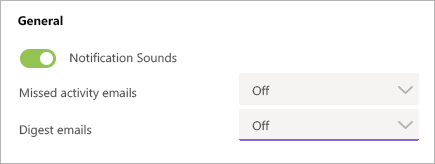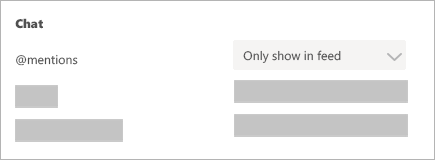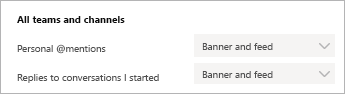Remarque : Cet article a fait son temps et sera bientôt supprimé. Pour éviter les problèmes du type « Page introuvable », nous allons supprimer les liens inutiles. Si vous avez créé des liens vers cette page, nous vous conseillons de les supprimer afin de ne pas désorienter les utilisateurs.
Pour modifier les notifications que vous obtenez dans Teams, sélectionnez votre avatar dans le coin supérieur droit de teams > paramètres > notifications.
|
Vous ne souhaitez pas envoyer de courrier électronique ? Pas de problème Dans la partie supérieure de vos notifications, vous avez manqué des messages d’activité et des courriers électroniques de synthèse. Ouvrez le menu en regard de chacun d’eux, puis sélectionnez désactivé. Vous pouvez également désactiver les notifications d’application que vous ne souhaitez pas recevoir. |
|
|
Conserver les notifications dans l'application Sélectionnez Afficher uniquement dans le flux. Cela signifie que toutes les notifications sont envoyées à votre flux d’activité, que vous pouvez trouver dans le coin supérieur gauche de Teams. |
|
|
Être notifié dans l’application et sur le bureau Sélectionnez bannière et flux pour recevoir des notifications sous la forme d’une notification de bureau et d’une alerte dans votre flux d’activité. |
|
Remarque : Certains éléments, tels que des messages de conversation et des @mentions personnels, sont importants et ne vous intéressent pas. Il n’existe aucune option de désactivation de ces éléments.
Conseils et astuces sur les notifications
Voici comment obtenir toutes les notifications pour toutes les activités
Par défaut, vous recevez uniquement les notifications des équipes et des canaux que vous n’avez pas masqués dans votre liste d’équipes. Pour vous assurer que tous les canaux s’affichent, suivez les instructions de la procédure afficher ou masquer les équipes et les canaux.
Lorsque vous avez tous vos canaux à l’emplacement souhaité, vous recevez des notifications d' activité. Si vous souhaitez recevoir ces notifications sur votre ordinateur de bureau, sélectionnez paramètres > notifications >, puis sélectionnez modifier sous canaux affichés et sélectionnez bannière et flux.
Et comment faire pivoter le bruit
Voici comment faire pour vous concentrer sur l’activité qui vous intéresse le plus.
-
Désactivez les notifications de bureau pour les activités auxquelles vous n’avez pas besoin de répondre immédiatement. Sélectionnez Flux uniquement ou Désactivé.
-
Masquez un canal pour désactiver l’activité et les notifications de bureau. Les canaux masqués apparaissent dans votre liste si un message est marqué comme important ou lorsque quelqu’un @mentions vous ou le canal.
-
Définissez votre statut sur ne pas déranger pour obtenir du temps de tranquillité. Cela ne change pas les paramètres de notification, mais les notifications de désactivation de l’État ne sont pas modifiées.